حذف محدودیت های اینترنت اکسپلورر و تنظیمات لازم
شرح
تمامی محصولات تحت شبکه اعم از دوربین مداربسته و دستگاه ضبط و همچنین دستگاه های ضبط XVR دارای منوی وب جهت سهولت دسترسی به تنظیمات از طریق کامپیوتر یا لپ تاپ هستند که برای جلوگیری از محدود بودن نمایش منوی وب دستگاه ها نیاز است یکسری تنظیمات در بخش تنظیمات امنیتی Internet Explorer اعمال شود تا بدون محدودیت بتوانید به این تنظیمات دسترسی داشته باشید.
مرورگر اینترنت اکسپلورر در تاریخ 04/15/2022 معادل 25 خرداد 1401 توسط مایکروسافت رسماً به کار خود پایان داد و مرورگر Microsoft Edge جایگزین آن شده است.
در صورت نیاز برای دانلود آخرین نسخه Internet Explorer می توانید از وب سایت مایکروسافت آن را دریافت نمایید.
پیش نیاز ها
- دستگاه ضبط
- آدرس آی پی دستگاه ضبط
- کامپیوتر یا لپ تاپ
دستورالعمل مرحله به مرحله
1. دستگاه ضبط را با استفاده از پورت شبکه به مودم متصل نمایید سپس با استفاده از دستور پینگ مطمئن شوید که دستگاه به درستی به شبکه متصل شده است. برای انجام این کار به منوی Run ویندوز رفته و سپس دستور CMD را اجرا نمایید. در صفحه جدید که Command Prompt نام دارد دستور ping را تایپ کرده و در ادامه آی پی دستگاه ضبط (شکل صحیح دستور ping 192.168.1.108) را در آن وارد نمایید سپس دکمه اینتر را بزنید در صورت اتصال صحیح دستگاه ضبط به شبکه این مقدار نمایش داده می شود.
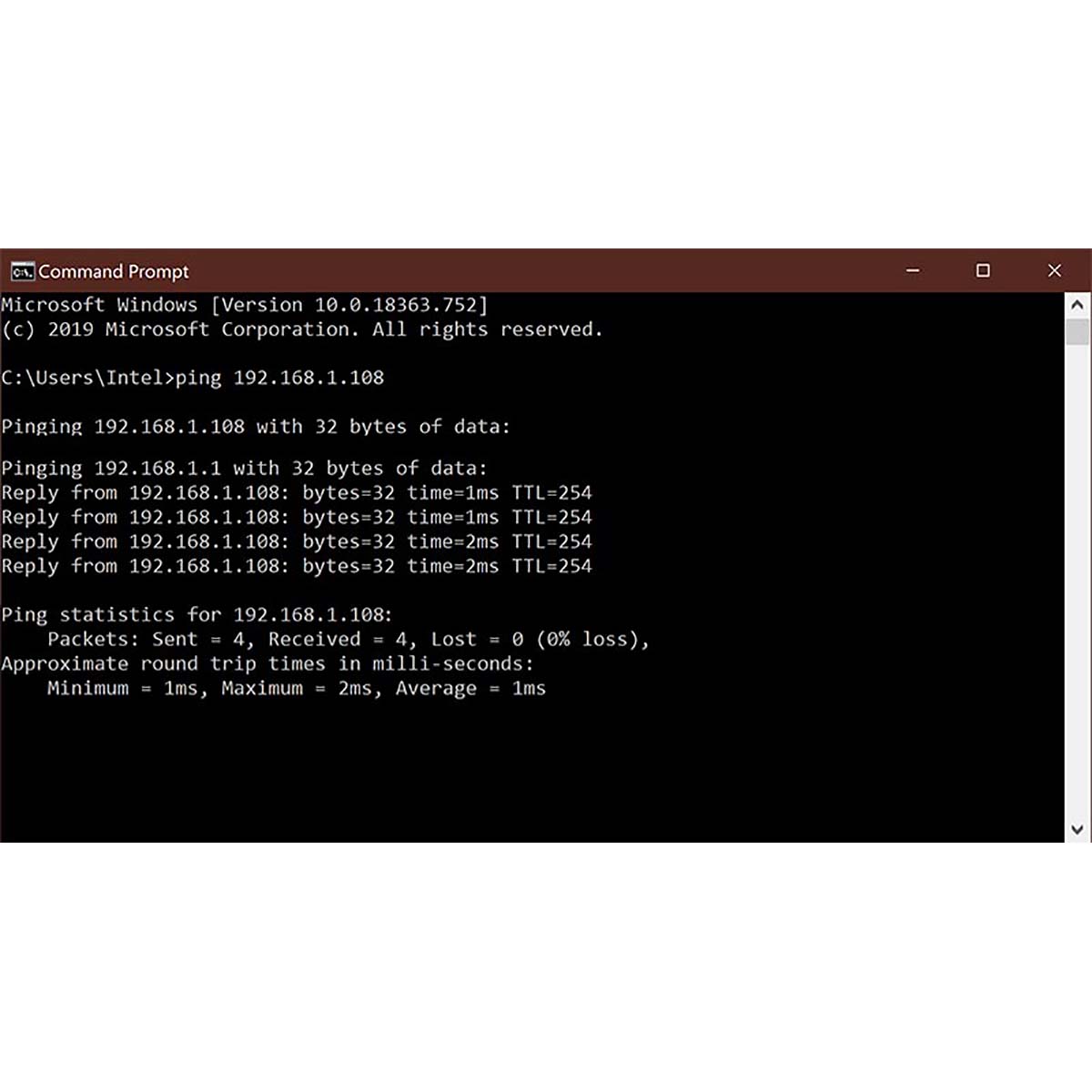
2. مرورگر اینترنت اکسپلورر را باز نمایید.

3. بر روی آیکون چرخ دنده که در سمت راست بالای نرمافزار قرار دارد کلیک کرده و سپس بروی Internet options کلیک نمایید.

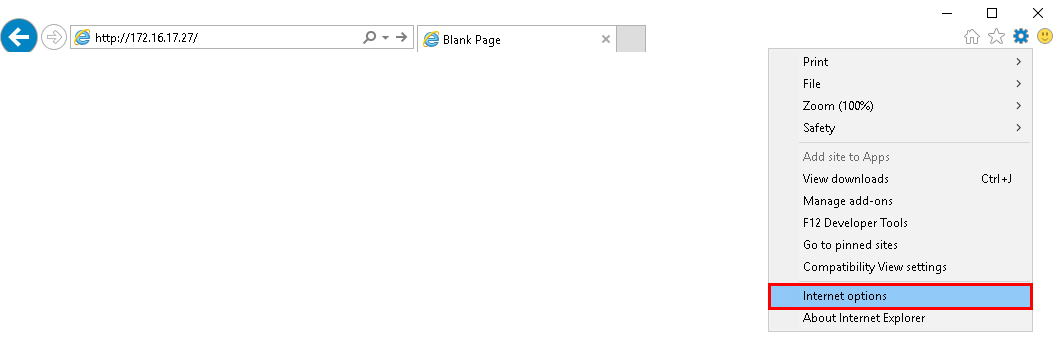
4. در صفحه جدید بروی سربرگ Security کلیک نمایید.
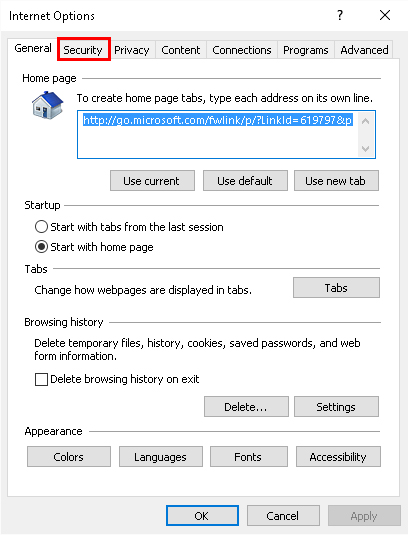
5. بر روی Trusted sites کلیک نمایید و در ادامه بر روی دکمه سایت کلیک کنید.
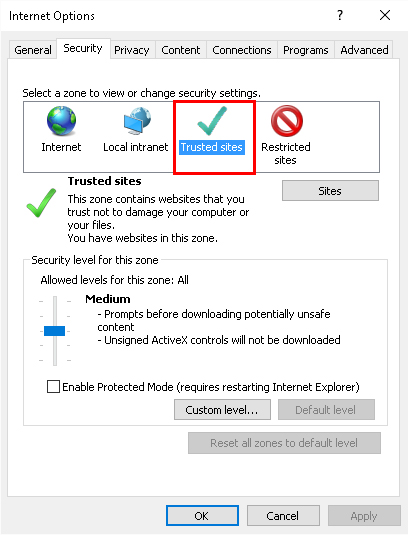
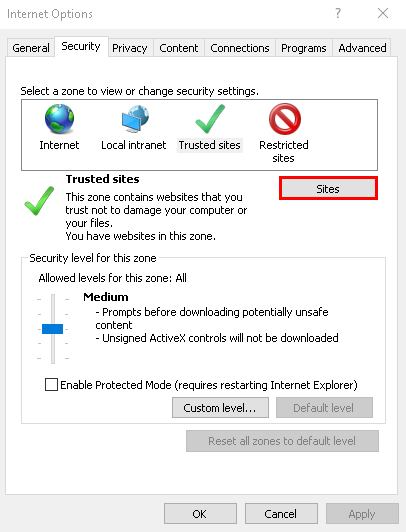
6. در این بخش شما می توانید آی پی دستگاه ضبط یا دوربین مداربسته تحت شبکه خود را وارد نمایید و سپس بر روی دکمه add کلیک کنید و سپس صفحه را ببندید.
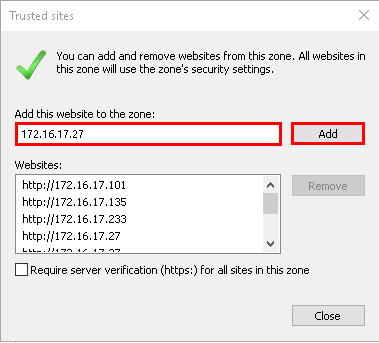
7. بر روی Custom level… در همان صفحه کلید نمایید.
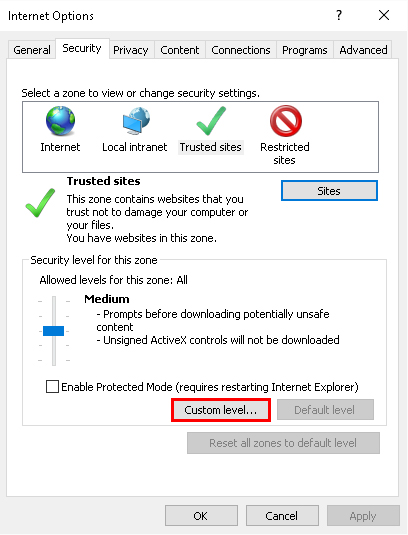
8. در پایین صفحه بر روی منوی باز شونده Reset to کلیک کرده و گزینه Low را انتخاب نمایید.
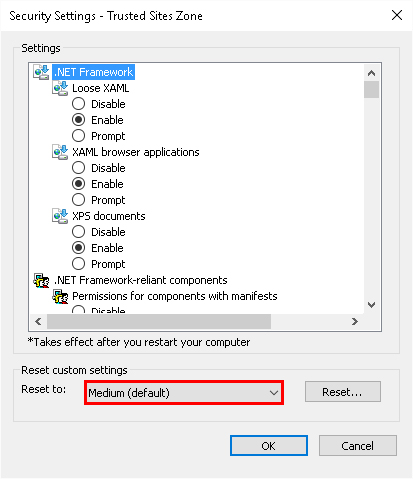
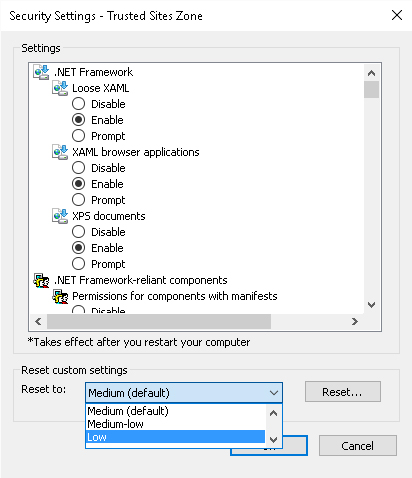
9. پس از انتخاب گزینه Low بر روی دکمه Reset کلیک کرده و در منو تاییدی بر روی کلمه Yes کلیک نمایید.

10. بر روی تب Advanced کلیک کنید.

11. شما در این بخش می بایست دو گزینه را فعال نمایید:
گزینه اول “Enable third-party browser extensions”
گزینه دوم “Allow software to run or install even if the signature is invalid”
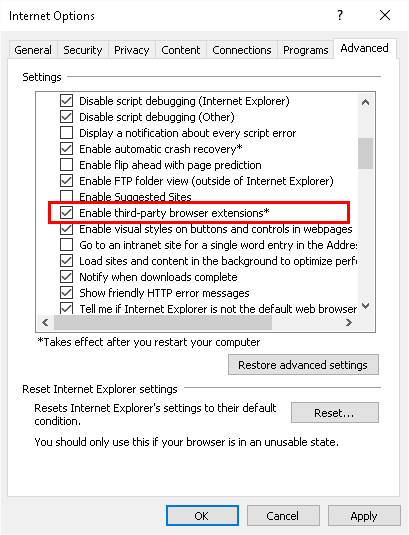
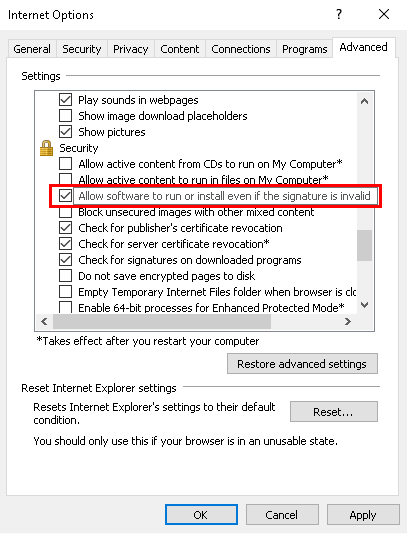
12. در پایان بر گزینه Apply و سپس به روی OK کلیک نمایید.
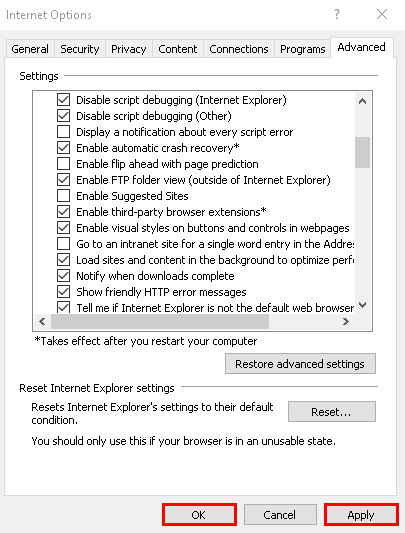







1 دیدگاه